Whiteboard-modusanschlüsse, Deutsch, Verwenden des launchers (whiteboard-modus) – Sharp PN-60TA3 Benutzerhandbuch
Seite 31
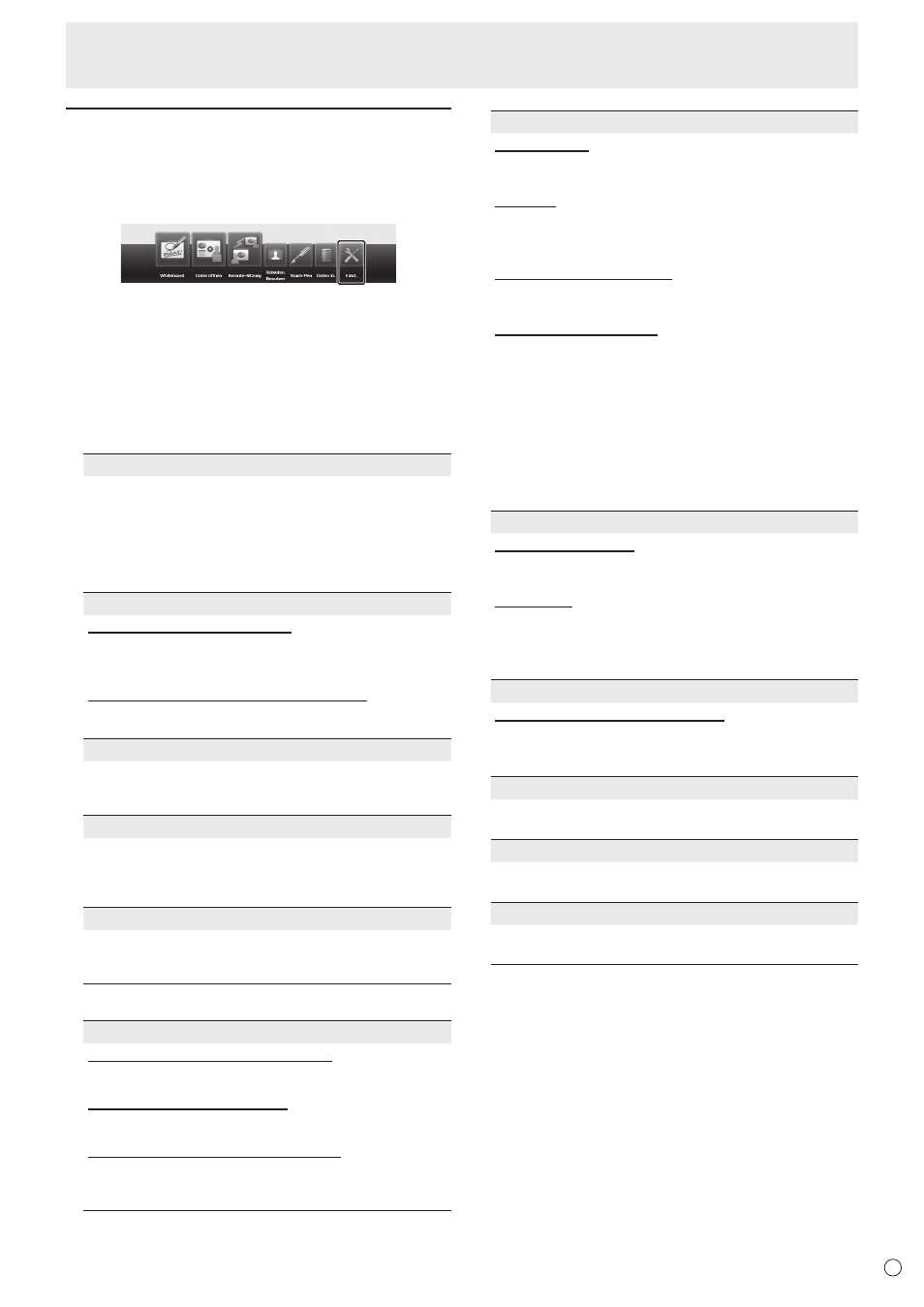
DEUTSCH
31
D
Verwenden des Launchers (WHITEBOARD-Modus)
WHITEBOARD-Modusanschlüsse
Es können verschiedene Einstellungen für den WHITEBOARD-
Modus vorgenommen werden.
Administratorrechte (das Administrator-Kennwort) werden
dafür benötigt.
1. Berühren Sie im Launcher [Einst.].
Sie werden dazu aufgefordert, ein Kennwort einzugeben.
2. Geben Sie das Kennwort ein und berühren Sie [OK].
Geben Sie das in der Admin-Kennwort festgelegte
Kennwort ein. (Wurde noch kein Kennwort festgelegt,
geben Sie “00000” ein.)
Der Einstellungsbildschirm wird angezeigt.
3. Wählen Sie eine Option aus und konfigurieren Sie die
Einstellungen.
GRUND-Einstellung
Animationstitel
Legen Sie fest, welche Animation beim Anzeigen des
Launchers angezeigt werden soll.
Keines.......... Keine Animation.
Einfach......... Anzeige einer Animation, die vom unteren
Rand hochkommt.
UX-Effekt ..... Anzeige einer Animation, die sich zu Ihrer
Hand bewegt.
Desktopbild
Desktop-Hintergrund anzeigen
Legen Sie fest, ob ein Hintergrundbild auf dem Desktop
angezeigt werden soll. Wählen Sie das Hintergrundbild
aus dem Pull-down-Menü aus.
Desktop-Hintergrund autom. aktualisieren
Wenn das Kontrollkästchen markiert ist, wechselt das
Bild auf dem Desktop in zufälliger Reihenfolge.
Cloud-System
Konfigurieren Sie die Cloud-System-Einstellungen.
Keines........................ Cloud-System nicht verwenden.
Cloud Portal Office .... Cloud Portal Office verwenden.
E-Mail-Versandeinstellungen
Speichern Sie die SMTP- und E-Mail-Adressen, die bei
WHITEBOARD “E-Mail versenden” verwendet werden
sollen. Es können keine E-Mails an nicht gespeicherte
Adressen versendet werden.
NST-Lite-Setup
Zeigt die Network Scanner Tool-Einstellungen an. Für
Einzelheiten wird auf die Bedienungsanleitung für das
Network Scanner Tool verwiesen.
Admin-Einstellungen
Starteinstellungen
Beim Hochf. WHITEB. autom. starten
Legt fest, ob beim Hochfahren des Monitors das
WHITEBOARD gestartet werden soll.
TDL-Host automatisch starten
Legt fest, ob die Host-Funktion von Touch Display Link
beim Hochfahren des Monitors gestartet werden soll.
TDL-Host- und Wi-Fi-AP-Info anzeigen
Legt fest, ob der Verbindungsstatus des Touch Display
Link-Hosts oder des WLAN-Zugangspunkts angezeigt
werden soll.
Touch-Panel-Einst.
Hardware-Info
Zeigt den aktuellen Berührungsmodus des Touch-
Panels an. (Für Servicetechniker.)
Kalibrng.
Mit der Kalibrierung wird die Position eingestellt, so dass
sich der Mauscursor beim Berühren des Bildschirms auf
die richtige Position bewegt.
Bldsch-Einstelltool starten
Zeigt das für die Bildschirmeinstellung verwendete
Einstellungsmuster an.
Touch-Panel-Tool-Eigen.
Wählen Sie den Berührungsmodus des Touch-Panels aus.
Maus-Modus
.... Berührungsinformationen werden als Maus-
Informationen ausgegeben.
Multi-Touch-Modus
.... Berührungsinformationen werden als Digitizer-
Informationen ausgegeben.
Für Einzelheiten zu Einstelloptionen wird auf die
Bedienungsanleitung für das Touch-Panel-Einstellungstool
verwiesen.
MFP-Einstellungen
Verwendeter Drucker
Legt den Standard-Druckertreiber fest, den das
WHITEBOARD beim Drucken verwendet.
Scanordner
Legt den Ordner fest, in dem an den Monitor gesendete
Scandaten gespeichert werden. Wenn das Häkchen
gelöscht wird, kann die Scanverknüpfung nicht
verwendet werden.
USB-Setup
Eine USB-Gerät-Erfassung melden
Legt fest, ob ein Symbol oder eine
Benachrichtigungsmeldung auf dem Bildschirm angezeigt
werden soll, wenn ein USB-Stick angeschlossen wird.
Admin-Kennwort
Legen Sie das Administrator-Kennwort fest, das zum
Zugreifen auf den Einstellungsbildschirm erforderlich ist.
Wi-Fi-Einstellungen
Dient zur Eingabe der WLAN-Zugangspunktinformationen
(SSID, Kennwort).
Einst. Löschen
Stellt die GRUND-Einstellung/Admin-Einstellungen auf die
werkseitigen Standardeinstellungen zurück.
Systemeinst.
Die System-Einstellungen können konfiguriert werden.
(Siehe Seite 70.)
4. Berühren Sie [Einstellungen übernehmen].
• Wenn “Einstellungen abschließen und neu starten”
angezeigt wird, berühren Sie die Taste und starten Sie den
Monitor neu. Die Einstellungen werden nach dem Neustart
übernommen.